至贵州教育出版社小学五年级上册信息技术教案.doc
《至贵州教育出版社小学五年级上册信息技术教案.doc》由会员分享,可在线阅读,更多相关《至贵州教育出版社小学五年级上册信息技术教案.doc(20页珍藏版)》请在冰点文库上搜索。
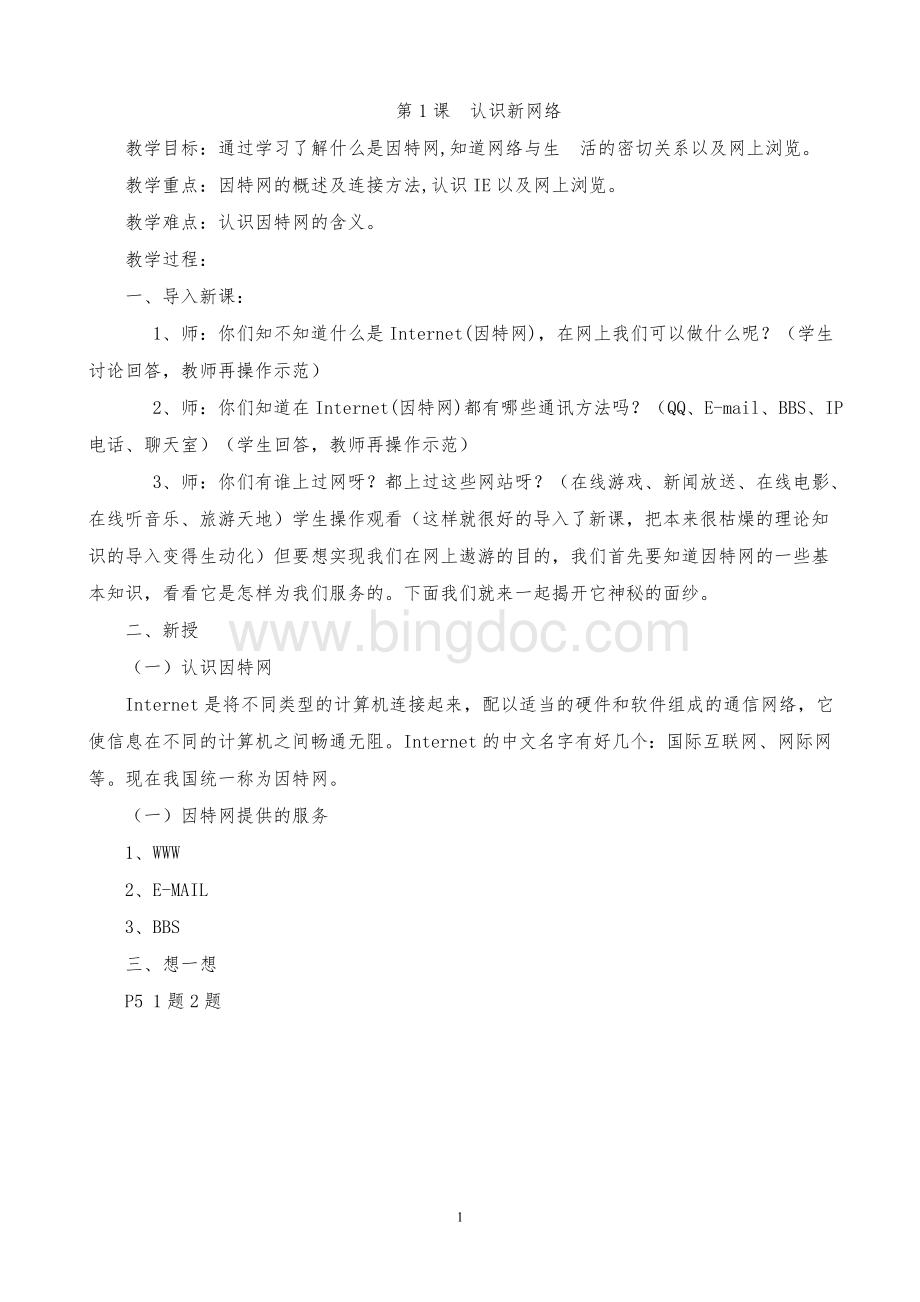
第1课认识新网络
教学目标:
通过学习了解什么是因特网,知道网络与生 活的密切关系以及网上浏览。
教学重点:
因特网的概述及连接方法,认识IE以及网上浏览。
教学难点:
认识因特网的含义。
教学过程:
一、导入新课:
1、师:
你们知不知道什么是Internet(因特网),在网上我们可以做什么呢?
(学生讨论回答,教师再操作示范)
2、师:
你们知道在Internet(因特网)都有哪些通讯方法吗?
(QQ、E-mail、BBS、IP电话、聊天室)(学生回答,教师再操作示范)
3、师:
你们有谁上过网呀?
都上过这些网站呀?
(在线游戏、新闻放送、在线电影、在线听音乐、旅游天地)学生操作观看(这样就很好的导入了新课,把本来很枯燥的理论知识的导入变得生动化)但要想实现我们在网上遨游的目的,我们首先要知道因特网的一些基本知识,看看它是怎样为我们服务的。
下面我们就来一起揭开它神秘的面纱。
二、新授
(一)认识因特网
Internet是将不同类型的计算机连接起来,配以适当的硬件和软件组成的通信网络,它使信息在不同的计算机之间畅通无阻。
Internet的中文名字有好几个:
国际互联网、网际网等。
现在我国统一称为因特网。
(一)因特网提供的服务
1、WWW
2、E-MAIL
3、BBS
三、想一想
P51题2题
第2课新手上路
教学目标:
了解什么是IE浏览器,以及如何操作IE上网。
教学重点:
认识IE以及网上浏览。
教学难点:
IE浏览器的操作。
教学过程:
一、导入新课:
(一)认识浏览器,打开浏览器
1、同学们,网络就是一个世界,不过这是个虚拟的世界,想要看这个虚拟世界的信息,咱们还得请个帮手,谁呢?
就是它"e"(出示浏览图标)它的名字叫"浏览器",它还有个外号叫"探路者",能在网络世界中帮我们探路浏览信息。
2、(1)小活动:
找找看,在电脑中哪些地方能找到它的身影?
(学生试找;三处:
桌面上、任务栏上、程序菜单中)
(2)学习三种打开浏览器的方法。
你觉得哪种最方便,你就可以用哪种。
3、请一名学生描述浏览器窗口的组成部分。
(标题栏、菜单栏、工具栏、地址栏、Web网页区、状态栏)
注意:
标题栏、前进、后退按钮、状态栏目前是怎样一种状况?
(学生在学习环境中要进行主动探索、主动发现,才能达到学习的目标,)
二、新授
(一)了解网址,输入网址,打开网页
1、 浏览器这位探路者已经请出来了,现在该让他带我们去网络世界中走走看看了。
今天,咱们要去的第一个网站叫"小学生王国"。
同样,我们也要告诉浏览器"小学生王国"在网络世界中的地址,它就能带我们去。
(出示地址栏)
"小学王国"的地址是http//(写入地址栏)
2、教师演示输入网址,打开网页。
请学生注意看标题栏、Web网页区、状态栏的状况,并请学生说一说.〖网址是个重要的概念,是上网的关键之处。
这里以现实世界中的地址作比喻,将抽象的概念更具形象化,让学生感到网络的客观存在。
〗
(二)、练一练:
到各网站浏览一下,了解网络广博的天地。
第3课网上冲浪
教学目标:
1.初步了解因特网的组成。
2.能启动、退出网络浏览器。
3.掌握进入目的网页的两种方法,①在地址栏中输入网址;②通过链接。
4.了解网站的概念。
课前准备:
1.安装好网络协议及浏览器,使每台计算机都能顺利地浏览网页。
2.下载“中国科普博览”网站(至少三层网页)。
教学重点:
进入目的网页的两种方法。
教学难点:
1.因特网的组成。
2.通过输入网址进入指定网页。
教学建议
1.因特网的应用和组成,是个比较抽象的概念,比较难以理解,对学生要求不宜过高。
只要在原来局域网的基础上扩充到全世界范围就行了,对于因特网的应用,可以结合第4册的第1课中“电脑的发展”部分引导。
2.由于这是第一次让学生接触因特网,在讲了两种进入网页的方法后,要让学生多练习。
3.对于通过“链接”进入网页,教材中的例子都是在同一个网站中浏览,但在练习中提供了从一个网站链接到另一网站的例子。
4.在本课中,网页的返回和转移,使用返回链接或其他网页的链接,而不用〖前进〗、〖后退〗按钮。
5.教学中要具体提出两种浏览指定网页的方法。
6.考虑到学校里一般不会让每位学生直接拨号上网,并且拨号前的网络设置也较复杂。
但家庭里上网还是以拨号上网的居多,因此这部分内容还是要让学生有所了解,只是难度不能太大。
教材中将拨号上网作为阅读材料来处理,由教师根据课时和学生实际情况,安排
课堂讲解或学生自己学习。
这里,不要求学生进行网络安装和设置(如TCP/IP协议)
第4课网上学成语
教学目标:
1.使学生能在中国中小学教育教学网不找到成语故事
2.使学生学会使用“前进”“后退”按钮
3.学会查阅网上资料,利用网络进行学习
教学重点
查找成语故事的步骤
教学难点
前进、后退按钮的用法
教学过程
一、导入
师:
上节课我们进行了网上冲浪,进入了中国中小学教育教学网,那么那个网站的网址是什么?
()
(解除锁定,学生上网)
二、新授
(一)、教学寻找成语故事的步骤
1、说说你知道的成语
2、你能说说“百发百中”的故事来历吗?
3、师:
我们的成语故事是用限的,今天我们就通过网络学习更多的成语故事
4、我们学生学习的成语故事,你认为最有可能藏在哪里?
(学生频道)
5、成语故事属于哪一类,可能在哪里找得到?
(文学方舟)
6、进入文学方舟,我们看到了一个成语故事,单击进入,看到许多成语,找到“百发百中”,打开看到成语故事
7、学生复述找到成语故事的步骤
①输入网址进入中国中小学教育教学网
②单击“学生频道”
③单击“文学方舟”
④单击成语
⑤单击所找成语,打开
(二)、教学前进后退按钮
1、进入了新网页,我们看到了不一样的内容。
书可以翻,网页可以翻看吗?
2、找到前进后退按钮,说明两个按钮是黑色时可用,灰色不可用,两个按钮可用于翻页
三、练习
查找到“点石成金“”百折不挠“的成语故事
第5课网上听音乐
学习目标:
到baidu里查找要的歌曲
重点难点:
各种音乐格式
教学方法:
实例
教学过程:
1、 打开
2、 找到音乐搜索
3、 输入你要的歌曲
4、 打开搜索到的歌曲
第6课网上图片展
教学目标:
会下载图片保存
教学重点、难点:
对图片的保存
教具:
多媒体电脑
教学过程:
一、谈话引入:
我们今天一起到“小学生王国”网站的画廊看一看,相信你们一定会大饱眼福的。
顺便还可以把自己喜欢的图片珍藏起来。
我们先来看看一组图片,都在网上,那老师想把它放在我的电脑里面可以吗?
二、如何进入画廊下载图片:
老师怎么打开进入小学生王国的网站?
(由学生回答)学生自己试着打开网站教师教怎样保存喜欢的图片
1、把鼠标移到要保存的那副画上面
2、单击鼠标右键,出现菜单
3、将鼠标移到“图片另存为”,单击鼠标左键,出现“保存图片”对话框
4、单击“保存”按钮,第一幅图就可以收藏起来了。
三、学生尝试:
同学们都会了吗?
按照刚刚老师教的办法两人合作,选择2幅你喜欢的画收藏到电脑里,试一试吧!
四、练一练:
1、书第18页“想一想”
五、小结、质疑:
今天的学习轻松吗?
有些同学说很简单,谁能说说这和我们前几节课学的内容有什么相似的地方?
第7课网上学英语
教学目标:
利用网络学习英语
教学重点、难点:
学会利用网络学习
教具:
多媒体电脑
教学过程:
一、谈话引入:
上节课我们在网上看了很多成语故事,丰富了语文知识。
这节课,我们再利用网络学习英语吧!
有些同学发现,上次我们学习的时候也发现了有学习英语的地方,可是不记得网址了,这可怎么办啊?
二、 如何使用收藏夹:
老师就教你们一个简单方便的办法:
1、单击菜单栏中的“收藏”2、将鼠标移到“添加到收藏夹”,单击3、在随后出现的对话框中,单击“确定”按钮。
添加完毕。
(教师一边操作一边讲解)
学生自己尝试
三、网上学英语:
教师简单介绍网站学习英语的几个内容:
1、异国风情2、单词小动员
学生通过同桌合作,一起研究学习英语的方法。
四、练一练:
1、书第14页“练一练”
五、小结、质疑:
如果老师遇到了一个好网站想把它收藏起来,谁可以帮助老师?
谁能说说你刚刚是怎么用网络学习英语的?
第8课信息搜索
教学目标:
1、记住几个常用搜索引擎的网址;
2、根据主题搜索相关内容;
3、下载软件与歌曲。
教学重点:
1、根据主题搜索相关内容;
2、下载软件与歌曲。
学情分析:
相当一部分学生对上网搜索信息的方法完全不知道。
教学过程:
一、汉字输入练习——“比一比”。
二、介绍几个常用的搜索引擎:
雅虎——
搜狐——
新浪——
找到啦——
百度——
三、利用搜索引擎找寻相关信息:
1、 关于敦皇莫高窟的文章一篇。
2、 图片一张。
3、 下载“国歌”4、 下载压缩软件Winzip
四、填写上机记录,下课。
第9课、收藏夹的应用
〖教学目标〗
1、掌握收藏夹的功能和使用方法
2、学会使用收藏夹浏览网页
3、学会收藏夹的分类和整理
〖教学重点〗
掌握收藏夹的使用方法
〖教学难点〗
收藏夹的分类和整理
教学过程
一、引入
信息技术的发展引发了许多新事物的产生,Internet就是其中最为灼手可热的一个,由此而诞生出来的各种各样的网站也深深地吸引了我们。
它们在展示自己的同时,也传递给我们无数的信息,已经成为目前信息传递的一个非常主要的途径。
当你浏览一个精彩的网站的时候,一定会想:
下次我还会再来!
这时,你不由得拿起笔记下它的网址。
然而,有时你就会因为不小心把那片小纸弄丢了,或者因为网址太长写错了一个字母而导致再也找不到那个好地方了,这岂不是太可惜了?
其实呀,我们的IE浏览器早就考虑到了这一点,为我们准备了一个非常好的小工具――收藏夹。
二、新课
※多媒体演示教学内容
1、收藏夹的位置
(1)菜单栏-收藏
(2)工具栏-收藏夹
·启动IE浏览器进行介绍,结合多媒体进行演示。
·学生操作:
用不同的方法打开收藏夹。
2收藏夹
(1)进入“兵器知识”网站。
(2)点击菜单栏“收藏”-“添加到收藏夹”。
(3)查看网站名称,如果需要,修改其名称。
(4)单击“确定”进行收藏。
·启动IE浏览器进行介绍,结合多媒体进行演示。
·学生操作:
利用搜索引擎(google、yahoo、sohu、sina等)找几个有关兵器方面的网站,并进行收藏。
3、浏览收藏的Web页
(1)菜单栏-收藏-选择收藏的网站
或者也可以通过工具栏-收藏夹-选择收藏的网站。
(2)脱机浏览
菜单栏-文件-脱机工作,然后打开收藏的网站,进行脱机浏览。
·启动IE浏览器进行介绍,结合多媒体进行演示。
·学生操作:
找几个已经收藏的网站进行浏览,并进行切换,体会收藏夹的方便实用。
4、整理收藏夹
菜单栏-收藏-整理收藏夹,在收藏夹里创建几个文件夹,再把所属的网站移到相应的文件夹中,以便分类浏览。
·启动IE浏览器进行介绍,结合多媒体进行演示。
·学生操作:
把先前收藏的网站进行分类。
第10课软件下载
教学目标:
1、知识目标:
a、学会在实际生活中有关软件下载的方法。
b、明确知道下载软件的一些技巧与管理常识。
2、能力目标:
能够与他人协作或独立解决课程相关的问题,完成各种任务。
3、情感目标:
了解软件下载的方法养成良好的计算机使用习惯和责任意识。
通过学习下载网上免费软件,培养学生合理、高效地利用网络获取所需免费软件资源的意识。
教学重点:
能够掌握正确的软件下载方法。
教学难点:
能够熟练掌握正确的软件下载方法。
教学过程:
一、导入
首先教师展示提前下载好的屏幕保护软件,同学们看了之后都感到非常的好奇,这为本节提供了一个好的开端。
观看完毕后进行讲解,同学我们知道网上给我们提供了大量的软件下载可供使用。
要从网上下载软件,首先要知道在什么地方有可供下载的软件,其次要知道这些地方有什么样的软件和如何下载。
一般来说,利用浏览器下载软件有两条途径:
一是从提供下载软件的Web网站直接下载;二从专门提供各种软件资源的FTP服务器下载。
今天我们来共同探讨一下,如何从网页上通过链接下载一款屏幕保护软件的操作方法。
二、提出问题
1、我们刚才观看的软件从什么地方去下载呢?
2、如何下载?
让部分学生尝试上机操作,通过大屏幕展示给全班同学。
三、师生相互交流
1、有的学生根据上网经验得出,应该在“http:
//www.hao123→软件下载里去下载”。
2、还有的学生说应该在软件搜索柜中输入内容查找。
3、随后我就问同学们如何做呢?
4、其中一位同学说首先在软件搜索柜中输入“屏幕保护软件”在分类栏中选择“软件”点“搜索”按钮。
在搜索结果中选择任意一个进行下载。
5、同学们说的都非常的好。
四、教师演示正确的操作方法:
1、打开主网页“http:
//www.hao123”→找到“软件专区”→点击“更多”→点击“天空软件”→在软件搜索框中输入“屏幕保护”→点击“搜索”按钮。
2、选择搜索结果列表中你喜欢的屏幕保护软件,单击该软件链接点。
3、在出现的屏幕中右键单击相应的下载链接。
4、在出现的对话框中选择“目标另存为”命名。
5、从“另存为”对话框中选择存放目录与文件名。
6、单击对话框中的”保存”按钮后,将出现反映下载过程的状态框。
教师提醒注意事项:
1、各网站的内容在不断更新,同学们在具体实践时,应按当时网站的内容进行选择。
2、Internet中实用软件非常多,学会下载后,应掌握技巧,妥善管理。
五、学生上机自主操作练习:
1、下载自己喜欢的屏幕保护软件。
2、用刚才的方法,再下载一个办公软件。
今天我们学习了什么?
六、教师总结:
对学生的上机练习的情况进行补充和说明。
并且告诉同学们应该了解网络上的软件资源有试用的和免费的,作为学生要抵制、不使用盗版软件。
第11课认识电子邮件
教学目标:
1、了解电子邮件的传送原理。
2、掌握用浏览器收发电子邮件的方法。
教学重难点:
1、申请免费电子信箱的方法。
2、电子信箱的使用。
教学方法:
讲解法、情景演示法、练习法
教学过程:
一、导入新课
同学们,在日常生活中,我们经常用写信的方式和家人、朋友保持着联络。
而电子邮件,也就是我们常说的E-mail,作为网络产物是一种更加方便、快捷、安全而且经济的全球性通信工具。
一封发送到美国的电子邮件,只要几分钟的时间就已到达对方的计算机。
在今天,我们就一起学习如何用浏览器收发电子邮件。
二、讲授新课(课件展示)
(一)电子邮件的传送原理
(由传统邮件的传送方法来讲解电子邮件的传送原理)
先来看看传统邮件是如何传送的......
再来看看电子邮件又是如何传送的......
其实,电子邮件就是模仿传统的邮政系统,来实现信件、文件的传递的。
只不过电脑代替了邮递员,通过网络帮助用户送信,是传统邮件的电子化。
(二)电子邮件地址和电子邮件地址的组成
当我们在写完一封信时,只有在信封上注明通信地址,对方才能够收到我们的来信。
同样的,在发电子邮件时也需要一个通信地址,我们称为电子邮件地址,简称E-mail地址。
它是如何组成的呢?
由用户名、分格符、邮件服务器域名组成。
(三)用浏览器收发电子邮件
掌握了一些关于电子邮件的知识后,我们再来看看,如何用浏览器收发电子邮件。
第一步,申请一个电子信箱。
(以网易网站为例向学生实景演示申请过程......
归纳申请信箱步骤:
1、输入所申请的邮件服务器的网址。
2、找到申请电子信箱入口,申请信箱。
3、申请成功后,记住你所得到的用户名及密码)
下面,请大家也申请一个自己的电子信箱吧!
(学生分别在自己的电脑上申请一个电子邮箱,教师在下面查看情况,并做个别辅导)
第二步,登陆电子信箱。
拥有了电子邮件帐号后,我们就可以使用电子信箱了。
(教师边讲解边演示:
启动IE浏览器,登陆到电子信箱所在网站(在地址栏中输入网址),找到电子信箱入口,输入用户名及密码。
登陆成功后,进入自己的信箱页面。
)
第三步,你可以收发电子邮件了。
(四)试着发送一封电子邮件。
(教师简单介绍“发送邮件对话框”后,学生自己尝试发送一封电子邮件)
(五)如何接收电子邮件?
(提出问题,学生思考,并试着接收邮件)
三、课堂小结
同学们,这一节课,我们不仅知道了些关于电子邮件的小常识,还自己动手收发了电子邮件,大家还知道哪些收发电子邮件的方法呢?
请同学们在课后找找答案。
第12课我的第一封电子邮件
教学目标:
1、上网申请电子邮箱;
2、给他人发送邮件;
3、接收邮件;
4、发送附件。
教学重点:
1上网申请电子邮箱;
2发送、接收邮件。
学情分析:
基本没有邮箱,需要重新申请。
对电子邮件一知半解。
教学过程:
一、汉字输入练习——“比一比”。
二、上网申请电子邮箱:
1、 进入网站——、、、等
2、 演示申请步骤
3、 练习申请邮箱
三、简单演示邮箱的使用——发送与接收邮件。
四、填写上机记录,下课。
第13课收信、回信
教学目标:
上网练习申请和使用电子邮箱
教学重点:
申请和使用电子邮箱。
学情分析:
自主探索性差,普遍缺乏动手实践能力。
教学过程:
一、汉字输入练习——“比一比”。
二、上网申请并登陆邮箱,给65dongshq@发信。
三、学习发送附件。
四、填写上机记录,下课。
注意:
本节课的内容,可操控性差,不利于老师管理,只有少数学生能够完成任务。
第14课发送附件
1、知识与技能:
A.学会接收和发送带有附件的邮件。
B.培养学生的观察能力,提高自学能力,增强表达能力。
2、过程与方法:
A.通过分享新年礼物的情景创设,激发学生学习^热情。
B.通过寻找特别礼物,培养学生的观察能力。
C.通过交流汇报自己收到的礼物,增强学生的表达能力。
D.通过合作探究发出礼物,培养学生合作学习的能力。
E.通过讨论总结,扩展知识结构。
3、情感态度与价值观:
体验合作学习的愉快,逐渐养成合作学习的习惯。
【教学重点】:
重点:
接收和发送带有附件的邮件的方法。
【教学难点】:
难点:
发送带有附件的邮件及附件大小的控制。
【课时安排】:
1课时
[教学准备]
硬件:
网络教室(一人一机)
软件:
多媒体控制平台
素材:
1.申请好邮箱,在收件箱中准备一封没有附件的信和一封带有附件的信。
2.准备一些多媒体文件。
[教学过程]
一、创设情景,引入课题
1.老师今天收到到了一件特殊的新年礼物,想跟大家一起分享。
教师打开已经准备好的收件箱,让学生观察今天收到的礼物(邮件)与以往的有什么不同。
学生观察讨论:
有什么不同?
结论:
多了一个回行针的标志和邮件的大小比以往的要大得多。
2.教师指出这是因为这封信里有一个附件。
附件是什么呢?
现在我们就来打开邮件看看。
学生观察讨论:
附件在哪里?
结论:
附件在主题栏的下方。
3.教师提问:
附件栏为我们提供了哪些信息?
学生观察讨论:
附件栏提供了哪些的信息?
教师总结:
附件栏里可以看到附件的名称,类型,大小,还有一个下载的链接。
4.学生观看教师打开附件的过程,并欣赏flash影片。
二、动手尝试,探究学习
1.老师也给你们每人都发了一件特殊的礼物,现在大家都来打开看看吧。
(老师提前将FLASH,mp3音乐,漂亮的图片等分别发给不同的学生)转自小精灵儿童资讯站()
学生活动:
打开邮箱查看附件。
教师提示打开方法:
直接点附件的名称或附件栏右边的下载附件。
学生打开后面临弹出的^对`话框的选择,“打开”还是“保存”。
教师提示:
任选一种尝试。
2.教师抽几名学生说说自己收到了什么样的礼物。
你把收到的礼物放在哪里了?
引出“打开”与“保存”的区别
教师组织学生讨论:
“